前言
题图为 艾宾浩斯 的遗忘曲线图
新年快乐!随着 Obsidian 的更新以及插件市场的发展,Obsidian 的玩法越来越多了,在此前的拆书相关文章中,我提出可以将自己的书本放在自己的 Obsidian 中进行阅读而且拆解,但是就仅是阅读和拆解对于想通过此法提升自己对书本知识的记忆进而提升自己的学习的人来说其实帮助还不够大。
如果拆书能让我们增进对书本的理解,而我们在理解的基础上再加一层复习记忆的话,在不断地将知识进行复习以及将它们扔回脑海的过程中,我们也在不断地深化自己对这些知识的理解;于是,我祭出了我以前经常用的软件,Anki,而且从 Obsidian 的插件市场中找来了 Obsidian_to_anki 插件。
这个插件的介绍为 Plugin to add flashcards from a text or markdown file to Anki,一开始作者就是为了 Obsidian 开发的,但是最早的版本还是 Python 文件,现在被改写成 Obsidian 的插件了;虽然经历了一些波折以及改写,但是 Obsidian_to_Anki 的易用性并没有降低多少,我们要认识一下我们在 Obsidian 中快速(?)制卡需要填的东西:
- 起始符
- 笔记字段
- 标签
- 结束符
以上的笔记字段以及标签都是我们在 Anki 中制卡的时候需要加上的东西(也可以没有标签,但是以后会比较难以使用标签来筛选卡片来背诵);接下来让我介绍一下如何安装以及如何使用这个插件的几大步骤,以及如何在拆书的过程中将 Anki 融合进自己的学习过程中。
安装
网络因素排除
首先,我们要排除掉因为网络问题引起的社区插件页无法加载的问题,所以请参考这个教程:Github 流畅访问下载教程 。
插件安装
在你已经改动了这个以后,你顺着下边的流程打开第三方插件的页面,应该可以看到完整的社区插件页面:
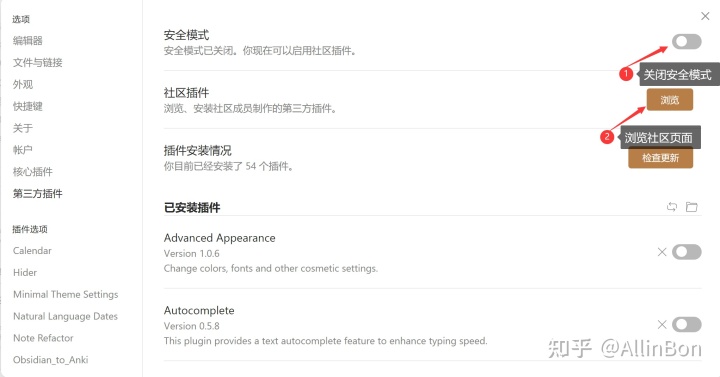
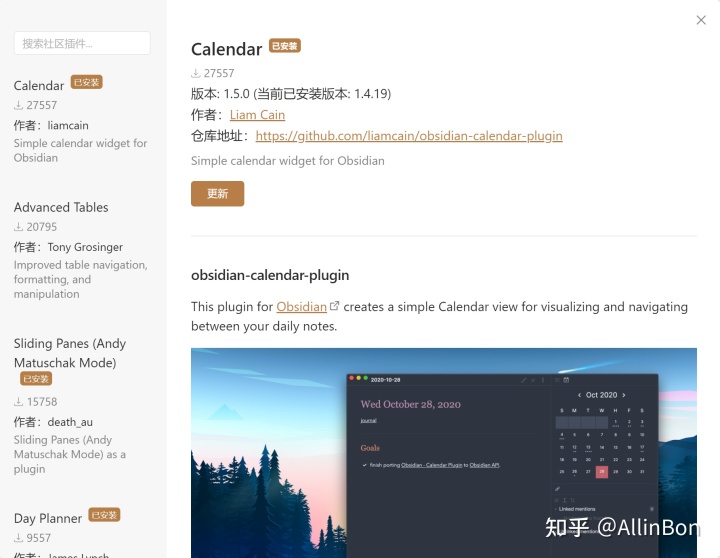
接着,在上方搜索 Anki 然后选择 Obsidian_to_Anki 插件进行安装(在安装前,请确保你的 Anki 已经打开,且 Anki connect 已经安装好);在Anki中安装AnkiConnect并且在配置文件中将这一行
“http://localhost“
改为:
“http://localhost“,”app://obsidian.md”
然后开启它。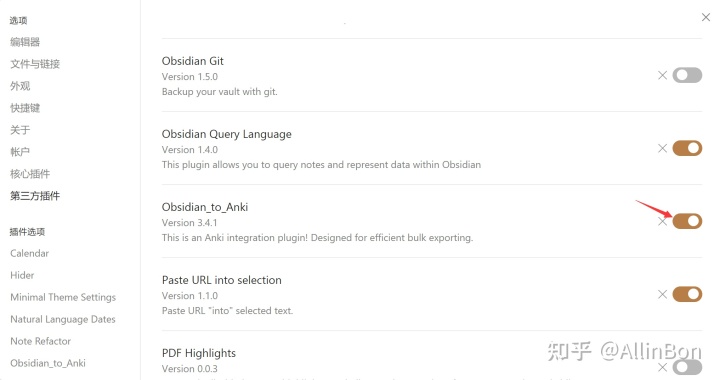
在你第一次开启的时候,它会检测你是否已经打开了 Anki 以及安装了 Anki-connect 插件。
好了,接下来你已经可以开始用了(不是)
设置
在设置页面的侧边栏中,你可以看到 Obsidian_to_Anki 的设置栏,你可以点进去,然后设置其中的这些栏目:
- Note Type Table (即你的卡片类型,用于规定 Obsidian 的 URL 会被插入到哪里)
- 首先挑自己最喜欢的笔记类型,然后选择将 URL 放在背面
- Begin Note (即你在 Obsidian 中的任意卡片的开始符,默认为 START)
- End Note (即你在 Obsidian 中的任意卡片的终止符,默认为 END)
- Tag (即默认在 Anki 生成的卡片会带上的标签,可以独自在卡片制作时指定)
- Deck (即默认在 Anki 生成的卡片会在的牌组,可以独自在卡片制作时指定)
其它的开启项,建议和我的一样:

其中 Add file link 用于添加跳转回 Obsidian 的 URL 链接;Curly Cloze 可以将 地球围绕 {太阳} 旋转 中的 {太阳} 转换为 {c1:: 太阳} ,也即 Anki 认可的填空形式;而下方的 Crulycloze highlight 的选项则是更进一步,将 == 高亮 == 中的高亮直接转换为 Anki 认可的填空形式;到这里为止,你已经将插件完全设置完了,接下来就是如何应用了。
应用
在我们开始之前,我们先新建一个默认支持的形式进行制卡,例如官方提到的:
STARTBasicThis is a test.Back: Test successful!Tags: TestingEND
然后按快捷键 Ctrl+P ,输入 Anki 选中其中的 Scan vault 以后回车,稍等片刻后,右上角会弹出提示说 ALL DONE,这样你就可以在 Anki 的默认牌组中找到上边的这个卡片了。
这样,下边是我的制卡的一个示例,其中我将开始符换成了@& 而将结束符换成了 &@ 只是我感觉这两个符号我输入可以比输入 START 或者 END 快很多;其中会生成一个 ID (ID: 1611156856371),也即对应的卡片 ID,把这个删掉后,再重新 Scan vault 的话,就会生成重复的卡片
@&知识点-Cloze (Leaflyer)知识: 我们会在==凌晨2~3点==左右进入一个高效的睡眠阶段Tags: 睡眠革命<!--ID: 1611156856371-->&@
上述示例中的第二行就是具体的笔记类型,需要完全匹配,所以你可以去 Anki 中将它拷贝过来。然后将上文弄成一个模板(即 Obsidian 自带的功能),接着,你就可以将拆书与上文结合起来了。
Obsidian With Anki
在前文中,我已经说过拆书这种行为需要应用到你认为比较重要的书(对自己来说),更具体的,是你觉得需要分析阅读的书;
在你拆书的过程中,你可以利用 Workbench 插件进行辅助,在阅读的过程中,一边利用 Workbench 的功能将具体段落块引用到另一个笔记中(类似摘录功能),然后手动在对应的块引用的链接下,用模板嵌入上述的固定字段,最后将对应的块引用链接下的笔记制作成 Anki 卡,然后开始每日复习。
如下:
![[睡觉相关-睡眠革命#^shljaiz]]@&知识点-Cloze (Leaflyer)知识: 每晚的人均睡眠时间是==8小时==。Tags: 睡眠革命<!--ID: 1611242859700-->&@![[睡觉相关-睡眠革命#^17a7f7g]]@&知识点-Cloze (Leaflyer)知识: 14-17岁的青少年平均需要每晚==8~10小时==的睡眠时间。Tags: 睡眠革命<!--ID: 1611242859712-->&@@&知识点-Cloze (Leaflyer)知识: 成年人平均需要每晚==7~9小时==的睡眠。Tags: 睡眠革命<!--ID: 1611242859724-->&@
其中的 ![[]] 可以用 Workbench 直接生成,从而快速嵌入指定的书籍的行;同时我 Anki 上的相应的卡片页面如下所示:
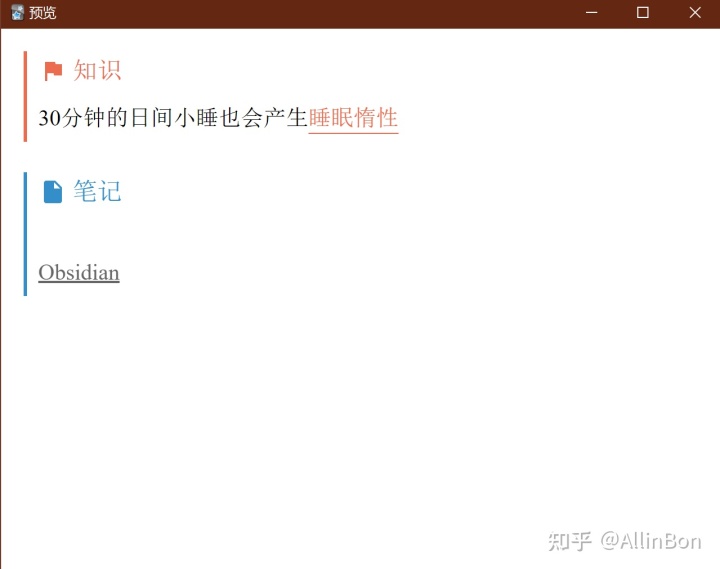
当你开始复习的时候,也可以随时返回到自己的笔记 / 文章中去,当一旦对某些更深奥的卡片没有足够的记忆的时候,可以配合 文章或者笔记 实现更好的复习效果。
总结
虽然 Obsidian with anki 部分的内容并不多,但是更关键是要学会利用 Obsidian 以及它衍生的插件构建自己的工作流(例如我的写作工作流、学习工作流都完全依赖了 Obsidian);而在即将到来的 Obsidian 0.11 版本中,我们可以在 Obsidian 中进一步对图谱进行着色,而且利用 Obsidian 的 URL 构建更进一步的工作流;祝你们在新的一年都能构建自己的工作流。
下次再见。

